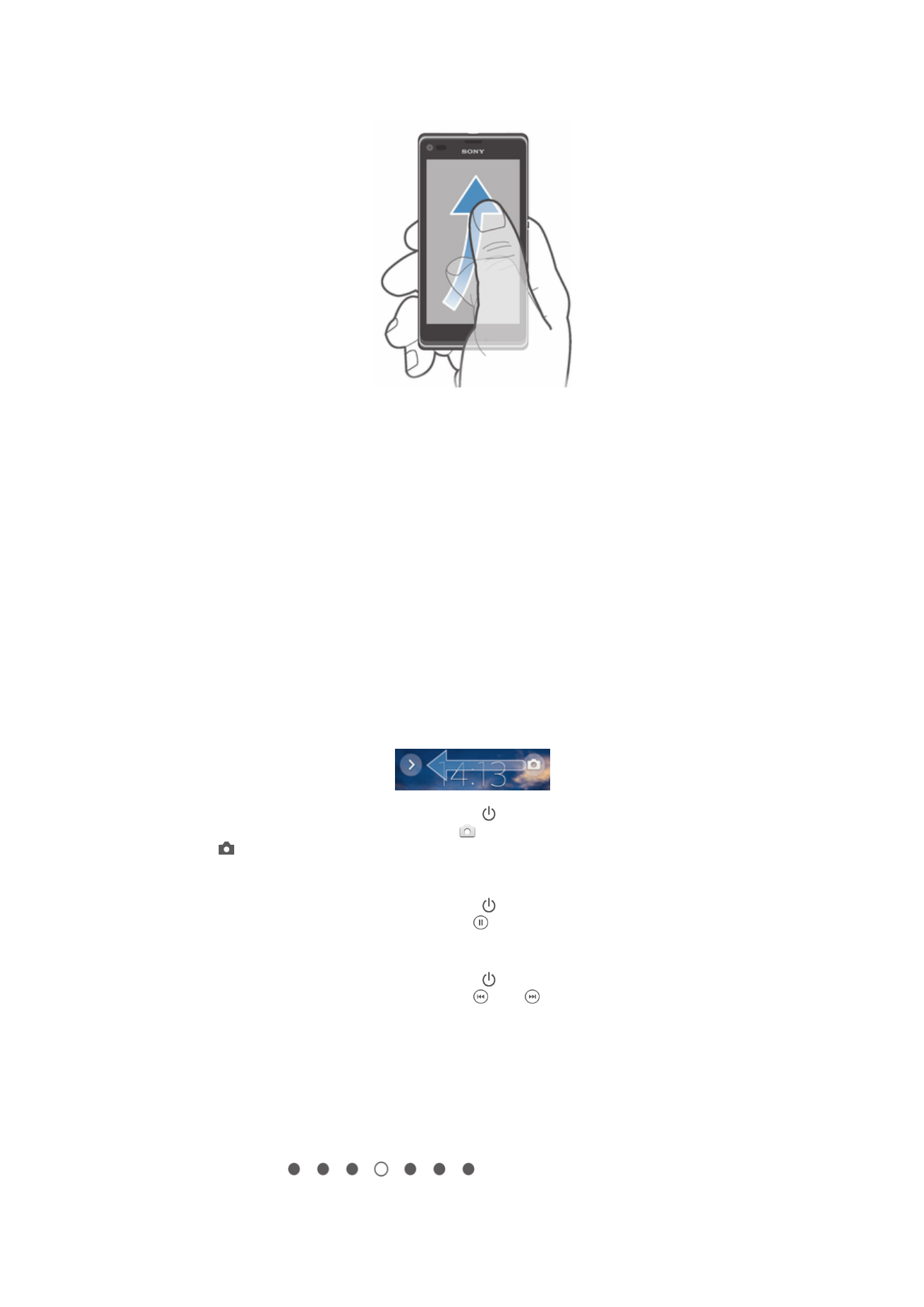
Layar Beranda
Layar Beranda adalah gerbang ke fitur utama pada perangkat Anda. Anda dapat
menyesuaikan Layar Beranda dengan widget, pintasan, map, tema, wallpaper, dan item
lainnya.
Layar Beranda membentang melewati lebar tampilan layar biasa, sehingga Anda perlu
menggulir cepat ke kiri atau kanan untuk melihat konten dalam semua panel layar
Beranda utama.
menunjukkan bagian mana dari Layar
17
Ini adalah versi Internet untuk penerbitan ini. © Boleh dicetak hanya untuk penggunaan pribadi.
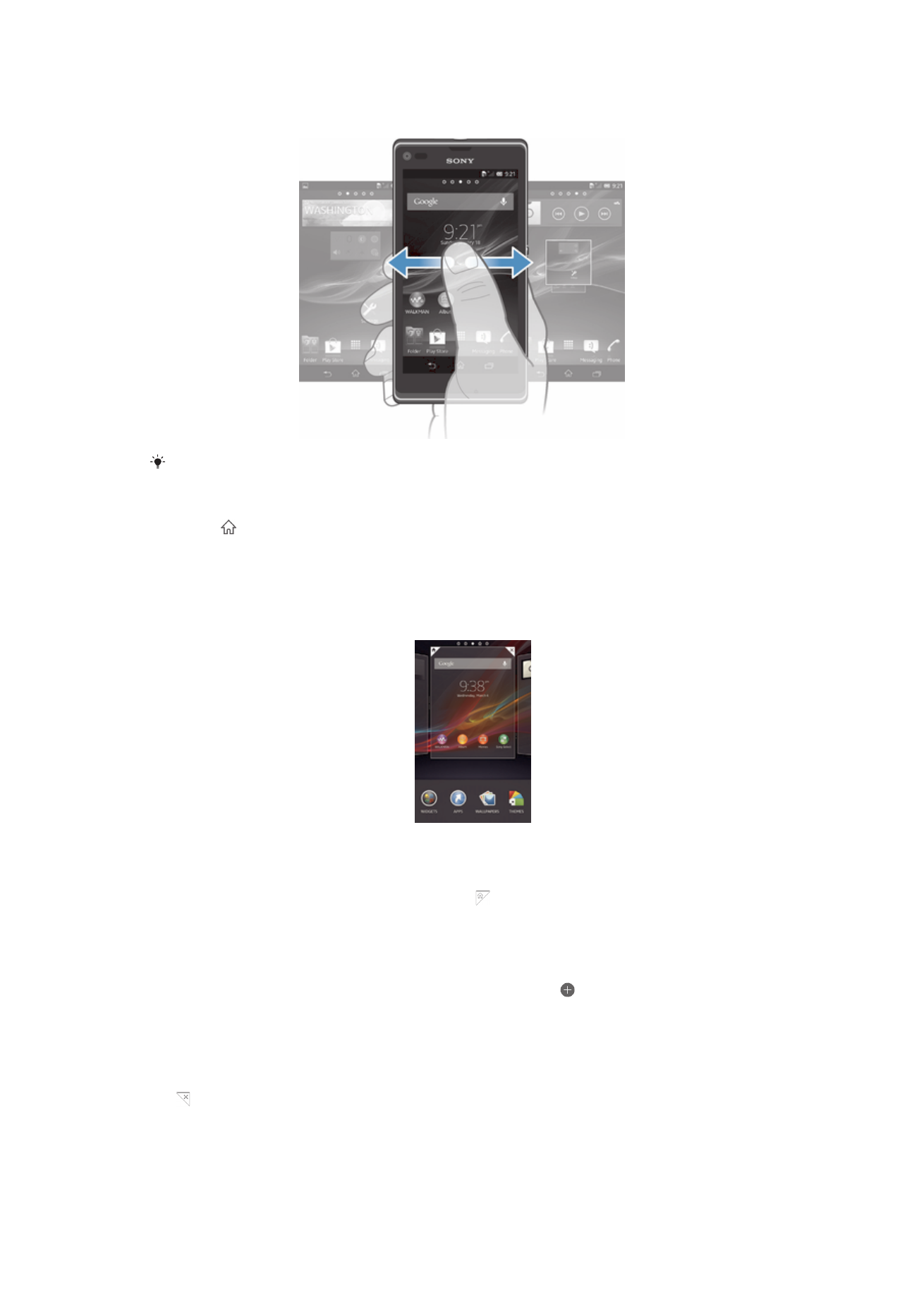
Beranda Anda berada saat ini. Anda dapat menetapkan panel sebagai panel layar
Beranda utama, dan menambhakan atau menghapus panel.
Item pada baris di bagian bawah layar selalu tersedia untuk diakses cepat.
Membuka layar Awal
•
Tekan .
Meramban layar Awal
•
Gulir cepat ke kanan atau kiri.
Menyetel sebuah jendela sebagai jendela layar Beranda utama
1
Sentuh dan tahan area kosong di Layar Beranda Anda hingga perangkat
bergetar.
2
Colek kiri atau kanan untuk meramban jendela yang ingin Anda setel sebagai
jendela laya Beranda utama Anda, lalu ketuk .
Menambahkan jendela ke layar Beranda
1
Sentuh dan tahan area kosong di Layar Beranda Anda hingga perangkat
bergetar.
2
Colek kiri atau kanan untuk meramban jendela, lalu ketuk .
Menghapus jendela dari layar Utama
1
Sentuh dan tahan area kosong di Layar Beranda Anda hingga perangkat
bergetar.
2
Colek kiri atau kanan untuk meramban jendela yang ingin Anda hapus, lalu ketuk
.
18
Ini adalah versi Internet untuk penerbitan ini. © Boleh dicetak hanya untuk penggunaan pribadi.
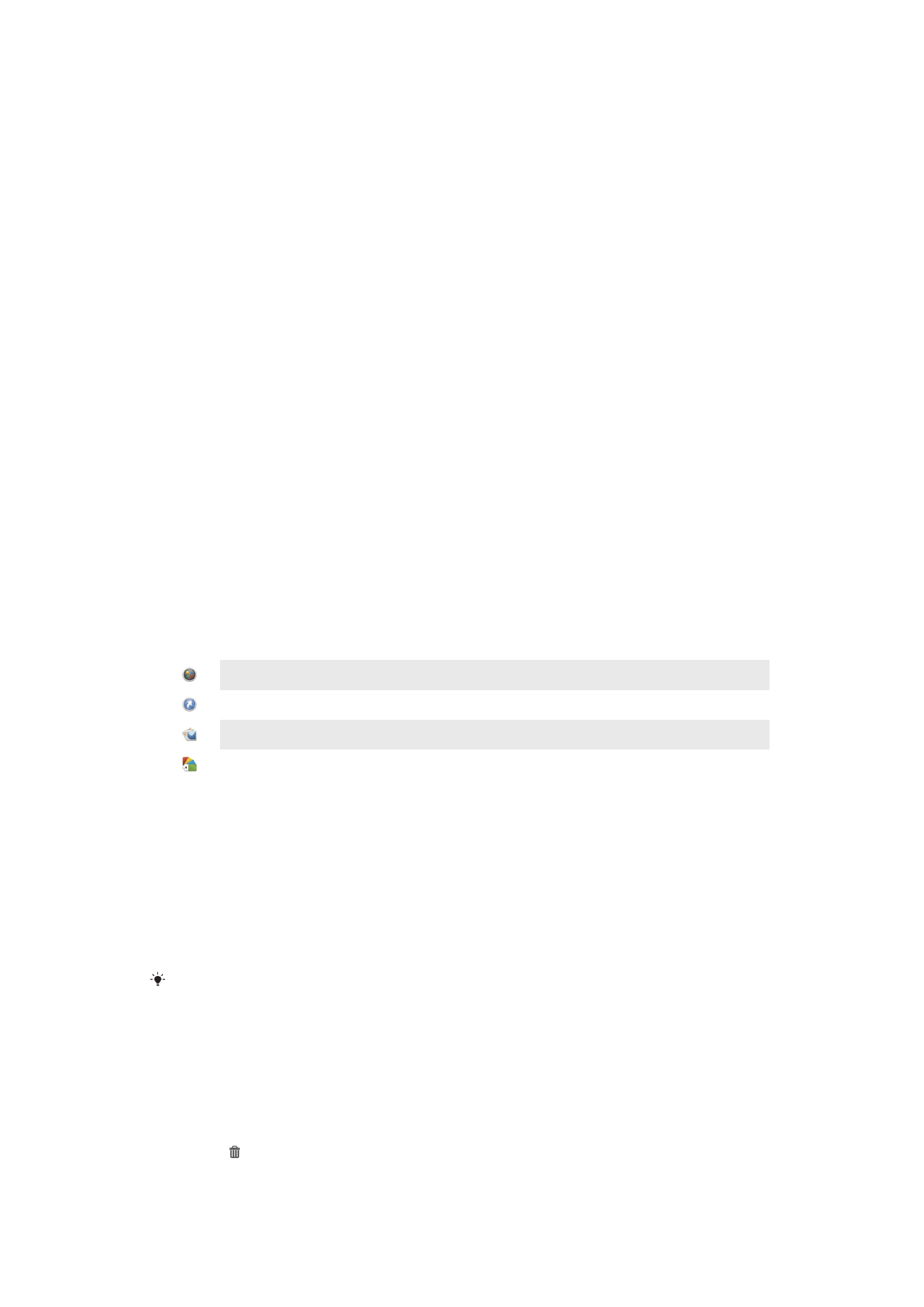
Widget
Widget adalah aplikasi kecil yang dapat digunakan secara langsung di Layar Beranda.
Misalnya, dengan widget “WALKMAN” memperbolehkan Anda untuk memutar musik
secara langsung.
Sebagian widget dapat diubah ukurannya, sehingga Anda dapat membentangkannya
untuk melihat konten lainnya atau menciutkannya untuk menghemat ruang pada Layar
Beranda Anda.
Menambahkan widget ke layar Beranda
1
Sentuh dan tahan area kosong di Layar Beranda Anda hingga perangkat
bergetar, lalu ketuk Widget.
2
Cari dan ketuk widget yang ingin ditambahkan.
Mengubah ukuran widget
1
Sentuh dan tahan widget hingga widget membesar dan perangkat bergetar, lalu
lepaskan widget. Jika widget dapat diubah ukurannya, contohnya, widget
Kalender, maka bingkai yang disorot dan titik pengubahan ukuran muncul.
2
Seret titik ke dalam atau ke luar untuk menciutkan atau membesarkan widget.
3
Untuk mengonfirmasi ukuran widget yang baru, ketuk di mana saja pada Layar
Beranda.
Mengatur ulang Layar Beranda
Menyesuaikan tampilan Layar Beranda dan mengubah fitur yang dapat diakses dari
sana. Mengubah latar belakang layar, memindahkan item, membuat map, dan
menambah pintasan serta widget.
Opsi pengkhususan
Ketika Anda menyentuh dan menahan area kosong di layar Beranda, opsi pengkhususan
berikut ini akan muncul:
Tambah widget ke layar Beranda Anda.
Tambah aplikasi dan pintasan.
Setel wallpaper untuk layar Beranda Anda.
Setel tema latar belakang.
Melihat opsi penyesuaian dari layar Beranda
•
Sentuh dan tahan area kosong di Layar Beranda Anda hingga perangkat
bergetar dan opsi pengkhususan muncul di bagian bawah layar.
Menambahkan pintasan ke layar Beranda
1
Sentuh dan tahan area kosong di Layar Beranda Anda hingga perangkat
bergetar.
2
Ketuk Aplikasi > Pintasan.
3
Pilih jalan pintas.
Anda dapat menambahkan pintasan aplikasi secara langsung dari layar Aplikasi dengan
menyentuh terus aplikasi tersebut.
Menggerakkan item di Layar Beranda
•
Sentuh dan tahan item hingga item membesar dan perangkat bergetar, kemudian
seret item tersebut ke lokasi baru.
Menghapus item dari layar Utama
•
Sentuh dan tahan item hingga item membesar dan perangkat bergetar, lalu seret
item ke .
19
Ini adalah versi Internet untuk penerbitan ini. © Boleh dicetak hanya untuk penggunaan pribadi.
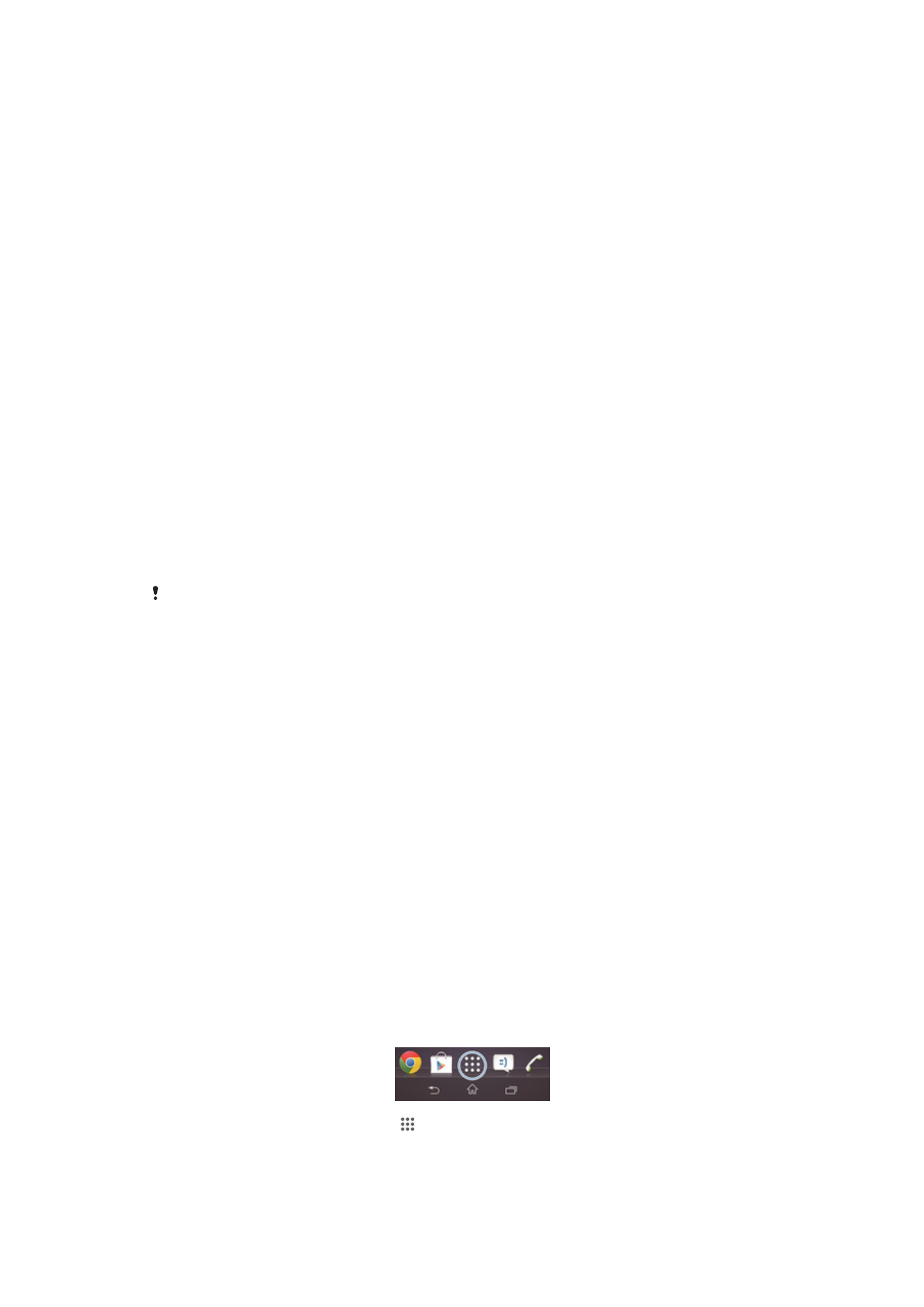
Membuat map di layar Beranda
1
Sentuh dan tahan ikon aplikasi atau pintasan hingga membesar dan perangkat
bergetar, lalu seret dan taruh item di atas ikon aplikasi atau pintasan lain.
2
Masukkan nama map dan ketuk Selesai.
Menambah item ke map di layar Beranda
•
Sentuh dan tahan item hingga item membesar dan perangkat bergetar, lalu seret
item ke folder.
Mengganti nama map
1
Ketuk map untuk membukanya.
2
Sentuh baris judul map untuk menampilkan kolom Nama map.
3
Masukkan nama baru map dan ketuk Selesai.
Mengubah latar Layar Beranda
Sesuaikan Layar Beranda dengan gaya Anda sendiri menggunakan wallpaper dan tema
yang berbeda.
Mengubah wallpaper Layar Beranda
1
Sentuh terus area kosong pada Layar Beranda hingga perangkat bergetar..
2
Ketuk Wallpaper, kemudian pilih opsi.
Menetapkan tema untuk layar Beranda
1
Sentuh dan tahan area kosong di Layar Beranda Anda hingga perangkat
bergetar.
2
Ketuk Tema, lalu pilih tema.
Jika Anda mengganti tema, di beberapa aplikasi latar belakang juga akan diganti.